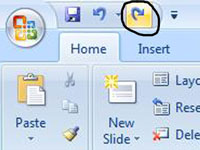Om du gör ett misstag när du redigerar dina PowerPoint-bilder, använd kommandot Ångra. PowerPoint Ångra-kommandot är ditt skyddsnät. PowerPoint Ångra kommer ihåg upp till 20 av dina senaste åtgärder. Du kan ångra varje åtgärd en i taget genom att upprepade gånger använda kommandot Ångra. Eller så kan du klicka på nedåtpilen bredvid knappen Ångra i verktygsfältet Snabbåtkomst och sedan välja de åtgärder du vill ångra från listan som visas.
Följ dessa steg för att ångra ett misstag:

1Klicka på knappen Ångra i verktygsfältet Snabbåtkomst.
Verktygsfältet Snabbåtkomst finns högst upp i PowerPoint-fönstret, bredvid Office-knappen.
2Tryck på Ctrl+Z.
Ångra vänder det du gjorde sist. Om du raderade text lägger Ångra till den igen Om du flyttade ett objekt, återställer Ångra det där det var.
PowerPoint erbjuder också ett Gör om-kommando. Om du ångrar något och sedan bestämmer dig för att det trots allt inte var ett misstag, kan du använda kommandot Gör om. Här är två sätt att använda kommandot Gör om:
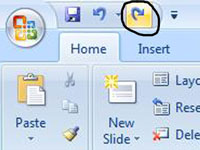
3Klicka på knappen Gör om i verktygsfältet Snabbåtkomst.
Detta återställer det sista du raderade, om du gjorde det av misstag.
4Tryck på Ctrl+Y.
Observera att om den senaste åtgärden du utförde inte var ett Ångra-kommando, ersätts Redo-knappen med en Repeat-knapp. Du kan klicka på knappen Upprepa för att upprepa det sista kommandot.